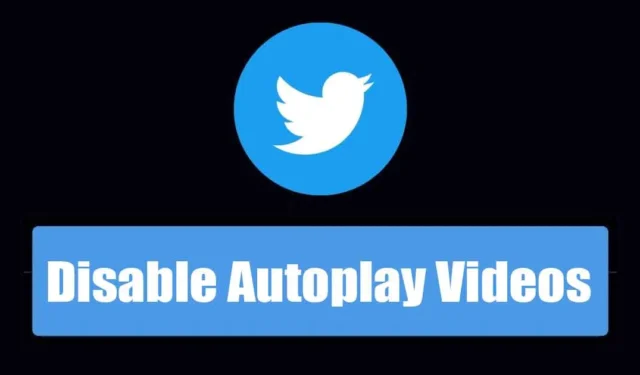
被伊隆馬斯克收購後,Twitter 經歷了許多重要的變化。從推出 Twitter Blue 到設定查看貼文的速率限制,Twitter 多年來發生了巨大的變化。儘管該平台存在許多困難,但其大部分功能仍保持不變。
Twitter 仍然是網路上最大的微網誌平台,在全球擁有超過三億用戶。在 Twitter 上,您可以與您最喜歡的名人聯繫、發布文字、發布影片/GIF 等。但是,許多用戶不喜歡 Twitter 自動播放影片貼文的一件事。
如果您是 Twitter 的活躍用戶,您可能已經注意到,當您滾動瀏覽平台上共享的影片時,它們會自動播放。這是因為這是 Twitter 的默認設置,但您可以輕鬆更改它以禁用視頻自動播放。
如果您的網路頻寬有限或只是不想觀看 Twitter 視頻,最好關閉自動播放功能。關閉影片自動播放後,滾動瀏覽時不會播放任何影片或 GIF。您應該停用 Twitter 上的自動播放影片以節省網路頻寬。
如何關閉 Twitter 上的自動播放
因此,如果您想關閉 Twitter 上的自動播放,請繼續閱讀該指南。下面,我們分享了一些在桌面版和 Twitter 上關閉自動播放的簡單步驟。移動的。讓我們開始吧。
1. 如何關閉 Twitter 桌面上的自動播放
如果您使用 Twitter 的網頁版,則必須按照以下簡單步驟來關閉桌面版 Twitter 上的自動播放影片。這就是你需要做的。
1. 在電腦上啟動您喜歡的網頁瀏覽器。
2. 接下來,請造訪 Twitter 網站並登入您的帳戶。
3.登入後,點選左側邊欄的更多圖示。

4。在出現的選單上,選擇設定和支援。

5。接下來,點選設定與隱私權。

6。在「設定與隱私權」上,點選輔助功能、顯示與語言。

7。現在點選資料使用量。

8。點選自動播放並將其設定為從不。

就是這樣!您可以透過以下方法關閉 Twitter 網站上的自動播放影片。
如何關閉 Twitter Mobile 上的自動播放視頻
如果您使用 Twitter 行動應用程式查看平台上分享的內容,則必須按照以下步驟操作。以下是在 Twitter 行動應用程式上關閉自動播放的一些簡單步驟。
1. 首先,在 Android 或 iPhone 上開啟 Twitter 應用程式。
2.應用程式開啟後,登入您的帳戶。接下來,向右滑動以開啟側面選單,然後點擊設定和支援。

3.在設定與隱私權上,點選輔助功能、顯示與語言 .

4。在下一個畫面上,點選資料使用量。

5。接下來,點選影片自動播放。在出現的提示中,選擇從不。

就是這樣!您可以透過以下方法在 Twitter 行動應用程式上關閉影片自動播放。
因此,這些是在 Twitter 桌面和 Twitter 上關閉自動播放的一些簡單步驟。移動的。進行更改後,當您滾動瀏覽來源時,影片將不會自動播放。如果您需要進一步協助停用 Twitter 影片自動播放,請告訴我們。




發佈留言